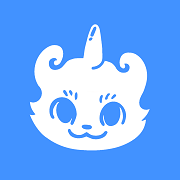一键彻底清空Android手机,恢复出厂设置教程
在数字时代,智能手机已成为我们日常生活中不可或缺的一部分。然而,随着使用时间的增长,手机中可能积累了大量无用的数据、缓存文件,甚至可能包含一些敏感信息。为了确保手机的最佳性能和隐私安全,彻底格式化Android手机成为了一个必要的步骤。本文将详细介绍如何彻底格式化Android手机,确保您的设备焕然一新,同时保护您的隐私安全。

首先,备份重要数据是格式化前的关键步骤。在彻底格式化Android手机之前,请务必备份所有重要数据,如照片、视频、联系人、短信等。您可以使用云服务(如Google Drive、OneDrive)或第三方备份软件(如钛备份、小米云服务等)来完成这一任务。备份完成后,请确保检查备份文件的完整性,以防万一。

接下来,进入手机的恢复模式。恢复模式是Android手机内置的一种特殊模式,允许用户进行高级操作,如格式化、刷机等。不同品牌和型号的Android手机进入恢复模式的方法可能有所不同。一般来说,您可以在关机状态下按住音量下键+电源键(或音量上键+电源键,具体取决于您的设备)直到看到Android标志或恢复模式菜单。在恢复模式菜单中,您可以使用音量键进行上下选择,电源键进行确认。

在恢复模式中,选择“清除数据/恢复出厂设置”选项。这是格式化Android手机的核心步骤。请注意,此操作将删除手机上的所有数据,包括应用程序、设置、照片、视频等。因此,请确保您已经完成了数据备份。选择“清除数据/恢复出厂设置”后,系统会提示您确认操作。请仔细阅读提示信息,确保您已了解该操作的后果,并确认执行。
除了清除数据外,您还可以选择清除缓存分区。缓存分区是Android手机用于存储临时数据的区域。随着时间的推移,缓存可能会变得庞大且杂乱无章,影响手机的性能。在恢复模式中,找到“清除缓存分区”选项并确认执行。这将清除手机上的所有缓存数据,但不会删除您的个人文件或应用程序(但应用程序的数据可能会被清除)。
完成数据清除和缓存清除后,您可以选择重启设备。在恢复模式菜单中,找到“重启”或“重启系统现在”选项并确认执行。此时,您的Android手机将开始重启过程。重启完成后,您会发现手机已经恢复到了出厂设置状态,所有数据和应用程序都已被删除。
然而,对于某些高度敏感的数据或希望确保彻底清除所有信息的用户来说,仅仅通过恢复模式进行格式化可能还不够。在这种情况下,您可以使用第三方数据擦除工具来进一步确保数据的彻底删除。这些工具通常具有更高级的数据擦除算法,能够深入手机的存储层,确保数据的彻底销毁。请注意,使用第三方工具时,请务必选择可靠且知名的软件,以避免恶意软件或病毒的风险。
另外,如果您打算出售或赠送您的Android手机,除了格式化手机外,还需要解除与手机的关联。这包括解除Google账户、Samsung账户等云服务账户的绑定,以及移除任何与设备相关的支付信息或安全设置。通过这样做,您可以确保新的用户无法访问您的个人信息或云服务数据。
在格式化Android手机后,您可能需要重新安装一些必要的应用程序和服务。在重新安装应用程序时,请注意选择官方渠道或可信的应用商店进行下载,以避免安装恶意软件或病毒。同时,为了保持手机的最佳性能和安全性,请定期更新您的应用程序和系统软件。
此外,对于想要进一步保护隐私的用户来说,可以考虑在格式化手机前启用Android的“查找我的设备”功能。该功能允许您在设备丢失或被盗时远程锁定或擦除设备上的数据。即使设备已经格式化,只要它之前已经连接到互联网并启用了该功能,您仍然可以通过Google账户远程管理它。
最后,值得注意的是,格式化Android手机是一个不可逆的过程。一旦执行了格式化操作,您将无法恢复被删除的数据(除非您之前已经进行了备份)。因此,在执行格式化操作之前,请务必三思而后行,并确保您已经做好了充分的准备和备份工作。
总之,彻底格式化Android手机是一个确保设备性能和隐私安全的重要步骤。通过备份重要数据、进入恢复模式、清除数据和缓存、重启设备以及使用第三方数据擦除工具等步骤,您可以确保您的Android手机焕然一新且隐私得到保护。同时,在格式化手机后,请记得解除与手机的关联并重新安装必要的应用程序和服务。通过这些措施,您可以让您的Android手机保持最佳状态并远离潜在的安全风险。
- 上一篇: 如何在AcFun轻松创建个人收藏夹
- 下一篇: 解决'非有效Win32应用程序'错误的方法
火爆游戏玩不停
新锐游戏抢先玩
游戏攻略帮助你
更多+-
11/16
-
11/16
-
11/16
-
11/16
-
11/16